nginx を使用してディレクトリを一覧表示する
準備 - nginx をインストールし、いくつかのディレクトリとファイルを作成します:
コードをコピーします。コードは次のとおりです:
$ sudo apt-get install nginx
$ cd /usr/share/nginx
$ mkdir web
$ sudo mkdir ディレクトリ{1,2,3}
$ sudo touch ファイル {1,2,3}
$ ls
directory1 directory2 directory3 file1 file2 file3
##nginx 設定:
listen 80;
server_name 192.168.1.201 ;
インデックス Index.html;
autoindex_exact_size オフ;
autoindex_localtime オン;
}
http://192.168.1.201 にアクセスすると、画面が表示されます:
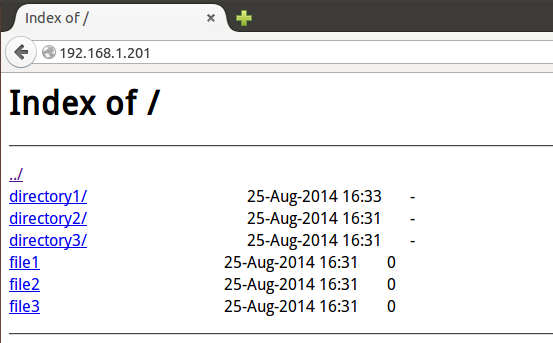 #Web サーバーを使用してファイルを共有できるようになりましたが、前提条件として、ルート ディレクトリにindex.html ファイルが存在してはなりません。
#Web サーバーを使用してファイルを共有できるようになりましたが、前提条件として、ルート ディレクトリにindex.html ファイルが存在してはなりません。
一部のディレクトリは、全員に公開したくないものがあります。これらのディレクトリには、パスワードを入力した後、指定されたユーザーのみがアクセスできます。たとえば、ディレクトリtest1 のみがアクセスできます:
#step1htpasswd をインストールします
コードをコピーしますコードは次のとおりです:
コードをコピーしますコードは次のとおりです:
$ sudo htpasswd -c /home/test/. htpasswd test1
新しいパスワード:
新しいパスワードを再入力:
ユーザー test1 のパスワードを追加
#step3nginx 設定ファイルを変更する
コードをコピーする コードは次のとおりです:
$ sudo vim /etc/nginx/conf.d/list.conf
サーバー {
listen 80;
ルート /usr/share/nginx/web;
インデックス Index.html;
autoindex on;
autoindex_exact_size off;
location ^~/directory1/ {
auth_basic "ユーザー名とパスワードを入力してください";
}
}
nginx サービスを再起動した後、directory1 ディレクトリにアクセスするときにログイン情報の入力を求められます:
以上がディレクトリとファイルをリストし、パスワードでアクセス許可を制御するように Nginx を構成する方法の詳細内容です。詳細については、PHP 中国語 Web サイトの他の関連記事を参照してください。